そんなFkickrが今回、写真ページのインターフェースをリニューアル! 現在はテスト中なので、新しいインターフェースと昔(現在?)のインターフェースを切り替えることができます。新しいインターフェースにして戻らなくなったよ!という方もご安心を!!(*^_^*)。(このリンクは正式に新しいインターフェースがリリースされれば無効になると思われますのでご注意ください。)
- Flickr写真ページの新しいインターフェースを試す
- Flickr写真ページの前(現在)のインターフェースを試す
では早速、新旧を見比べたいと思います。まずは旧の画面から。
■ Flickr写真ページ(旧)
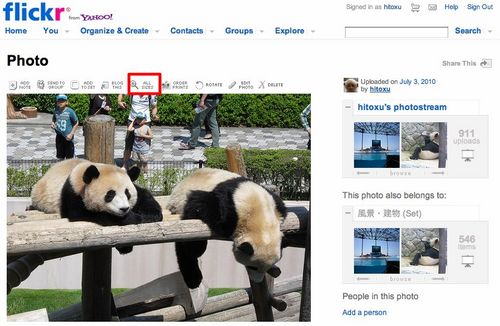
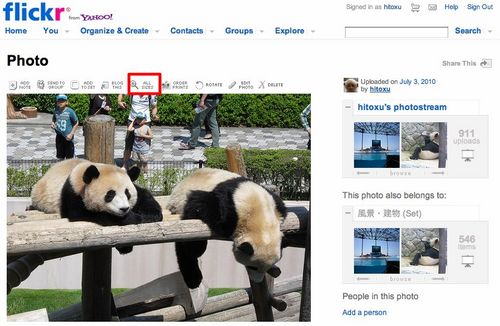
写真の上と右側にリンクが集まっています。目障りな広告などがないのがFlickrの最大の魅力ですが、文字のアイコンが多くてごちゃごちゃした印象があるのも事実。(もう慣れましたが(^_^;))
写真サイズを変えてみたい場合やブログに貼り付けるソースをゲットするためには、写真上部の虫眼鏡アイコン(ALL SIZES)をクリックします。
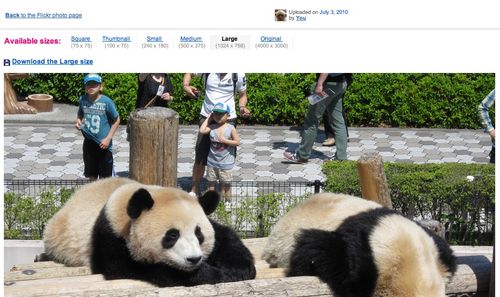
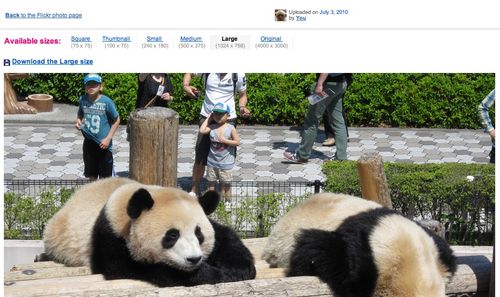
デフォルトで1024のラージサイズが表示されます。他のサイズの写真を見たい場合は、写真上部のサイズをクリックします。
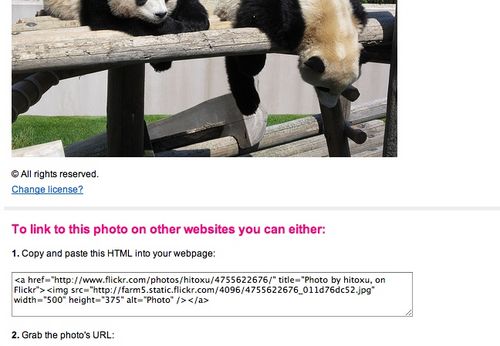
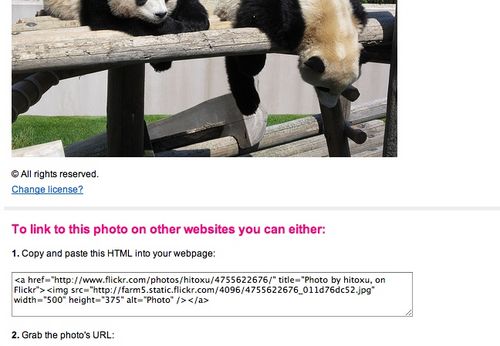
ブログなどに貼り付けるHTMLソースは写真の下部にあるので、画面サイズを500などに変更後、写真をスクロールさせてソースをコピーします。慣れれば大したことがないですが、結構手順を踏む必要がありますね。
■ Flickr写真ページ(新)
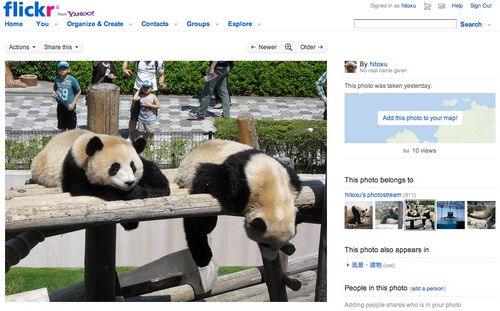
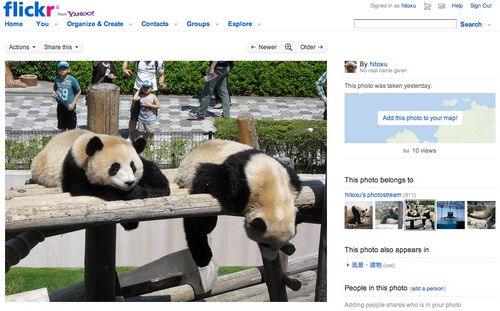
これが新しい写真ページです。近年、パソコンの解像度が向上したため横幅が広がっていますね。1024以上を想定しているようです。ワイドになって見やすくなりましたね。写真上部のアイコンも整理され文字も無くなったのでスッキリした印象になりました。
またフォトストリームの写真プレビュー(写真右側)がこれまでは前後1件ずつでしたが、表示している写真と前後2件の5件が表示されています。これは分かりやすいですね。
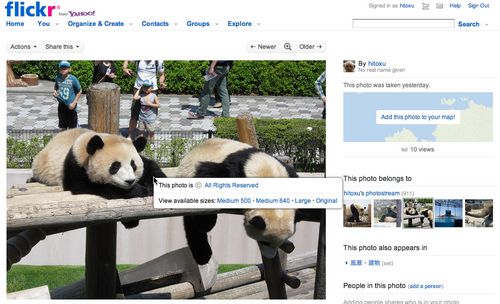
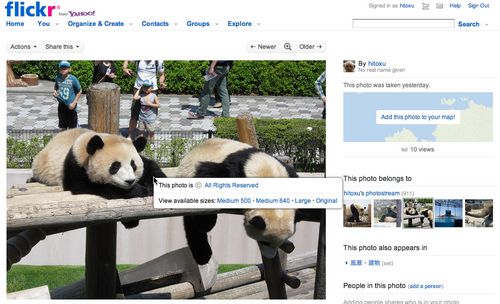
写真サイズを変えてみたい場合は、写真の上で右クリック。ウィンドウが表示されるのでサイズを選択します。ステップ数がひとつ増えてしまいますが、ダイレクトに見たイサイズを指定できるので便利です。
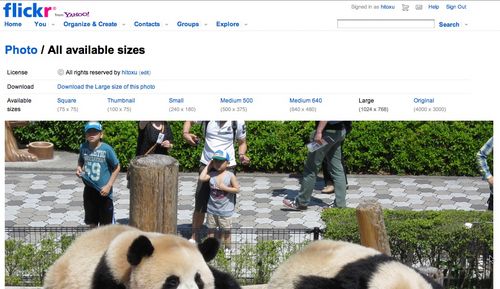
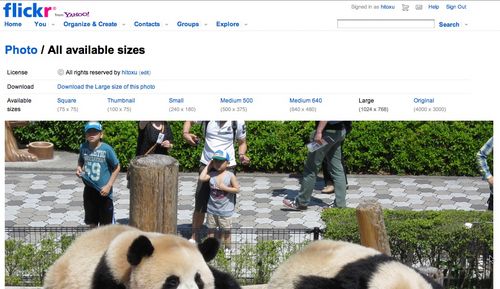
写真のサイズがこれまでより一種類増えて、Mediumに640が追加になっています。こうなると800だとか320も欲しくなる!というのはわがままかな(^_^;)。
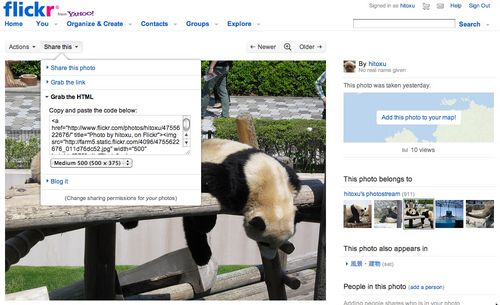
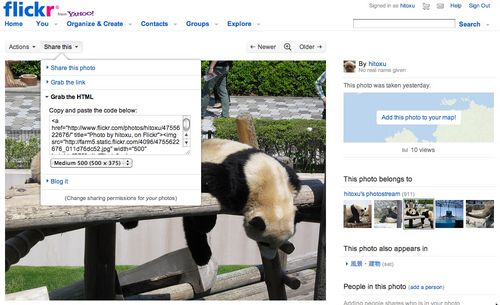
ブログなどに貼り付けるHTMLソースも簡単に、写真ページで取得できます。写真ページの「Share this」をクリックして「Grab the HTML」でHTMLソースが表示されます。写真サイズをプルダウンから選択できます。わざわざ、画面を遷移しなくて済むのがブロガーには嬉しい改善ですね。
以上、今回のリニューアルは小さなものですが、気が利いた内容になっていると感じました。興味のある方は一度、新しいインターフェースを体験してみては如何でしょうか?